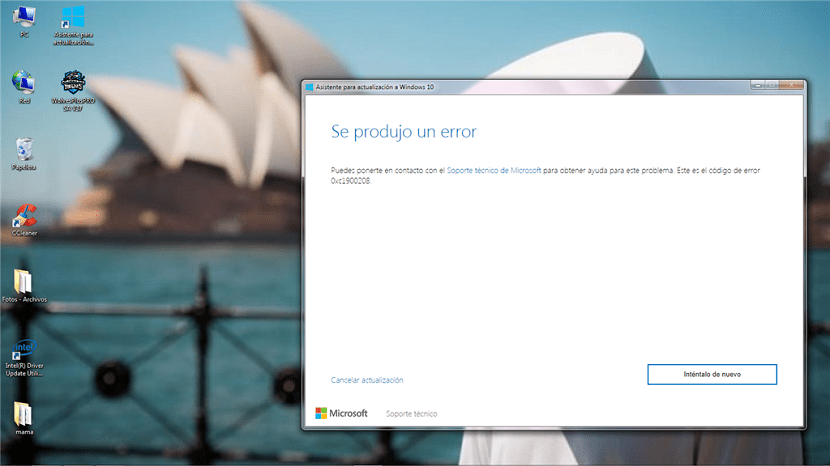
Alle Betriebssysteme, keine, werden gespeichert, obwohl sie eine Alpha-Phase durchlaufen, und eine spätere Beta-Version kommt immer mit einem Fehler, Fehler oder einer Fehlfunktion auf den Markt, die in der Phase vor dem Start nicht erkannt wurden. Leider unter Windows es ist mehr als gewöhnlich auf Probleme dieser Art stoßen.
Bei der Aktualisierung unserer Geräte, unabhängig davon, ob es sich um kleine oder große Aktualisierungen handelt, kann je nach den Spezifikationen unserer Geräte ein Fehler auftreten. Fehlernummer 0xc1900208, Ein Fehler, der während des Windows-Aktualisierungsvorgangs angezeigt wird, entweder wenn der Computer aktualisiert wird oder wenn das Update abgeschlossen ist.
Dieser Fehler tritt auf, wenn während des Aktualisierungsvorgangs eine Anwendung vorliegt, die mit einer auf unserem Computer installierten Anwendung in Konflikt steht. Während der Installation Windows Dadurch können wir die Anwendung manuell deinstallieren um mit dem Prozess fortzufahren.
Wenn der Konflikt auf die Spur zurückzuführen ist, die ein Programm verlassen konnte, werden die Dinge zumindest anfänglich kompliziert, da wir die unten beschriebenen Schritte ausführen Der Fehler wird nicht erneut angezeigt und wir werden in der Lage sein, die Installation korrekt abzuschließen.
- Zuerst müssen wir den Datei-Explorer öffnen und das Feld aktivieren, um versteckte Dateien anzuzeigen, eine Option, die sich oben im Explorer befindet.
- Als nächstes suchen wir im Explorer nach der Dateikette * _APPRAISER_HumanReadable.xml
- Die Datei, die es uns zeigt, öffnen wir mit dem Notizblock und suchen DT_ANY_FMC_BlockingApplication Überprüfen, ob der Wert True ist.
- Dann führen wir eine weitere Suche durch, diesmal jedoch LowerCaseLongPathUnexpanded
- Wir kopieren den Pfad, der neben diesem Wert angegeben ist. Wir löschen den Pfad, jedoch nicht vor dem Kopieren, um ihn in den Datei-Explorer einzugeben und auf dieses Verzeichnis zuzugreifen.
- Sobald wir uns in diesem Verzeichnis befinden, löschen wir die Anwendung lockdown.exe.
Sobald der Vorgang abgeschlossen ist, können wir das entsprechende Update erneut installieren.